WPS文字怎么在文档中插入扇形操作教学, 文档中WPS文本如何插入扇形操作的教学。在制作文档的时候,有些用户想在里面插一个风扇使用,但是不知道怎么操作。其实软件提供了很多图形,直接找到插入的图形就行了。下面我们来看看详细的操作方法。
操作方法
1.打开WPS文本软件,进入WPS文本操作界面,如图所示:
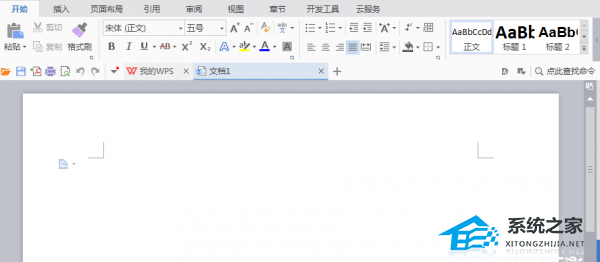
2.在此界面找到插入选项,如图所示:
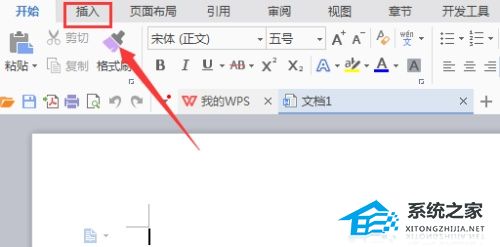
3.单击“插入”选项,并在其编辑工具区域找到“形状”选项,如下所示:
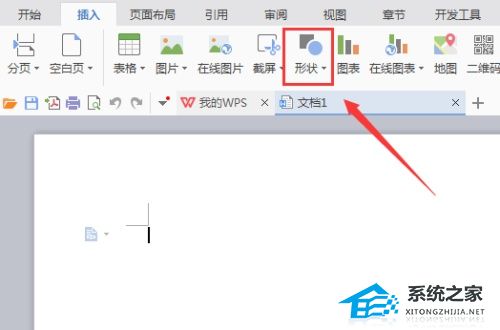
4.单击“形状”选项,并在其子菜单中找到推荐的选项,如下所示:
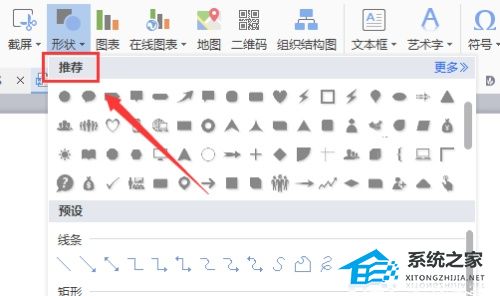
5.在推荐选项中找到扇形选项,如图:
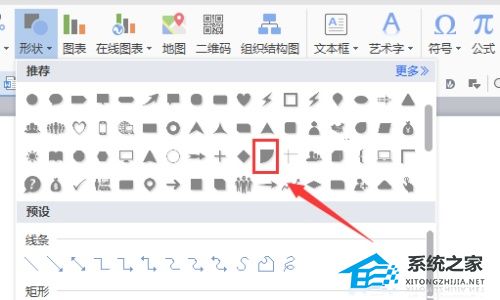
6.单击“扇形”选项,在编辑区域拖动鼠标左键以绘制形状,如图所示:
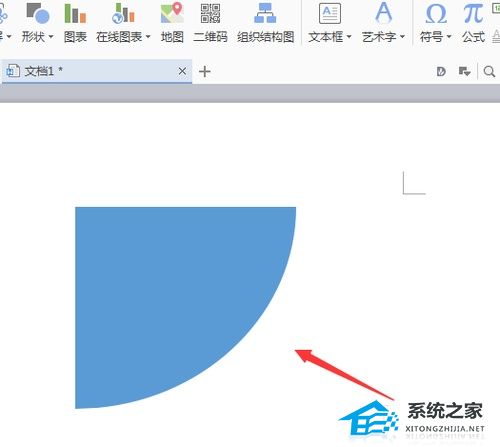
WPS文字怎么在文档中插入扇形操作教学,以上就是本文为您收集整理的WPS文字怎么在文档中插入扇形操作教学最新内容,希望能帮到您!更多相关内容欢迎关注。
